Windows 10 Mobile'daki işlem merkezi, bildirimleri ve hızlı işlemleri bulabileceğiniz yerdir. Bildirimleri nasıl ve ne zaman görmek istediğinizi ve hangi uygulamaların ve ayarların en fazla yaptığınız hızlı işlemler olduğunu ayarlamak için ayarlarınızı değiştirin.
Başlangıç ekranında, Tüm uygulamalar listesi'ne doğru çekin, ardından Ayarlar > Sistem > Bildirimler ve eylemler'i seçin.
Başlangıç ekranında, Tüm uygulamalar listesi'ne doğru çekin, ardından Ayarlar > Sistem > Bildirimler ve eylemler'i seçin.
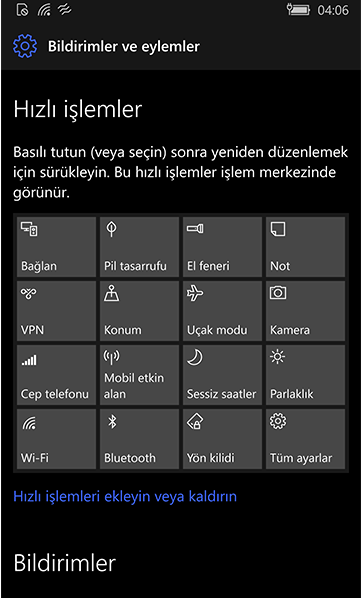
[size=medium]Telefonunuz kilitli olduğunda bildirim ayarlarını değiştirme
[/size]
Telefonunuz kilitliyken Bildirimler'in altında bildirimler, alarmlar ve anımsatıcılara ilişkin ayarları değiştirin.
Gönderenlerin bildirim ayarlarını tek tek değiştirme
Bu gönderenden gelen bildirimleri al'ın altında, aşağıdakilerden birini yapın:
İşlem merkezinde gördüğünüz hızlı işlemleri seçme ve yeniden düzenleme
Hızlı işlemler'in altında, aşağıdakilerden birini yapın:
[/size]
Telefonunuz kilitliyken Bildirimler'in altında bildirimler, alarmlar ve anımsatıcılara ilişkin ayarları değiştirin.
Gönderenlerin bildirim ayarlarını tek tek değiştirme
Bu gönderenden gelen bildirimleri al'ın altında, aşağıdakilerden birini yapın:
- [font=tahoma, verdana, geneva, lucida,]Bir bildirim gönderenini açın veya kapatın.[/font]
- [font=tahoma, verdana, geneva, lucida,]Bir gönderenin adını seçin ve ardından bildirim başlıkları, gizlilik, titreşim ve sesleri açın veya kapatın ve bildirimlerin önceliğini ayarlayın.[/font]
İşlem merkezinde gördüğünüz hızlı işlemleri seçme ve yeniden düzenleme
Hızlı işlemler'in altında, aşağıdakilerden birini yapın:
- [font=tahoma, verdana, geneva, lucida,]Yeniden düzenlemek için hızlı işlemleri sürükleyin. Bu, bu işlemlerin işlem merkezinin üst kısmında göründükleri sıradır.[/font]
- [font=tahoma, verdana, geneva, lucida,]İşlem merkezinde hızlı işlemleri seçmek için Hızlı işlemleri ekle veya kaldır'ı seçin.[/font]
İyi Forumlar